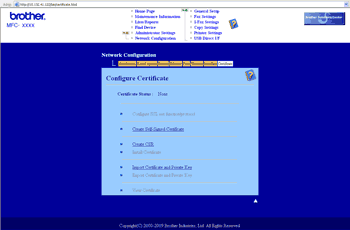Brother yazdırma sunucusu
sertifika ve ilgili
özel anahtarı yapılandırarak
SSL/TLS iletişimini kullanmanızı sağlar. Bu yazdırma sunucusu iki sertifika yöntemini desteklemektedir. Kendi kendine imzalanan sertifika ve
CA (Sertifika Yetkilisi) tarafından yayınlanan sertifika.
| • | Kendi kendine imzalanan sertifikayı kullanma |
| • | CA’dan gelen sertifikayı kullanma CA’dan gelen bir sertifikayı yüklemek için iki yöntem vardır. Zaten bir CA’nız var veya dış güvenilir CA’dan gelen sertifikayı kullanmak isterseniz: |

Not
| • | SSL/TLS iletişimini kullanacaksanız, kullanmadan önce sistem yöneticinize başvurun. |
| • | Bu yazdırma sunucusu yalnızca yüklediğiniz veya önceden aldığınız tek sertifika ve özel anahtar çiftini kaydeder. Yenisini yüklediğinizde bu yazıcı sertifika ve özel anahtarın üzerine yazar. |
| • | Yazdırma sunucusunu varsayılan fabrika ayarlarına geri sıfırladığınızda, yüklediğiniz sertifika ve özel anahtar silinir. Yazdırma sunucunuzu sıfırladıktan sonra aynı sertifika ve özel anahtarı tutmak isterseniz, sıfırlamadan önce dışa verin ve yeniden yükleyin. (Bkz. Sertifika ve özel anahtarı verme.) |
Bu özellik yalnızca Web Tabanlı Yönetim (web tarayıcısı) ile yapılandırılabilir. Web Tabanlı Yönetim ile sertifika yapılandırma sayfasına erişmek için şu adımları uygulayın.
| 1 | Web tarayıcınızı başlatın. |
| 2 | Tarayıcınıza “http://yazıcının IP adresi/” girin. (“yazıcının IP adresi” yazıcının IP adresi veya düğüm adıdır.) | • | Örneğin: http://192.168.1.2/ |
 Not | • | Bilgisayarınızdaki ana bilgisayar dosyasını düzenlediyseniz veya Etki Alanı Adı Sistemi’ni kullanıyorsanız, yazdırma sunucusunun DNS adını da girebilirsiniz. | | • | Windows ® kullanıcıları için, yazdırma sunucusu TCP/IP ve NetBIOS adlarını desteklediğinden yazdırma sunucusunun NetBIOS adını da girebilirsiniz. NetBIOS adı Ağ Yapılandırma Listesinde görülebilir. Ağ Yapılandırma Listesinin nasıl yazdırılacağını öğrenmek için, bkz. Ağ Yapılandırma Listesini Yazdırma. Atanan NetBIOS adı düğüm adının ilk 15 karakteridir ve varsayılan olarak kablolu ağ için “BRNxxxxxxxxxxxx” veya kablosuz ağ için “BRWxxxxxxxxxxxx” olarak görünür. |
|
| 3 | Network Configuration (Ağ Yapılandırması)’ı tıklatın. |
| 4 | Kullanıcı adı ve şifreyi girin. Varsayılan Kullanıcı Adı “admin” ve varsayılan şifre “access”’dir. |
| 5 | OK (Tamam)’ı tıklatın. |
| 6 | Configure Certificate (Sertifikayı Yapılandır)’ı tıklatın. |
| 7 | Sertifika ayarlarını aşağıdaki ekrandan yapılandırabilirsiniz. |

Not
| • | Gri veya bağlantısız işlevler kullanılamaz. |
| • | Yapılandırmayla ilgili daha fazla bilgi için, Web Tabanlı Yönetim’deki Yardım metnine bakın. |
Kendi kendine imzalanan sertifika oluşturma ve yükleme
Kendi kendine imzalanan sertifika oluşturma ve yükleme
| 1 | Configure Certificate (Sertifikayı Yapılandır) sayfasındaki Create Self-Signed Certificate (Otomatik Olarak İmzalanan Sertifika Oluştur)’u tıklatın. |
| 2 | Common Name (Genel Ad) ve Valid Date (Geçerli Tarih)’i girin ve ardından Submit (Gönder)’i tıklatın.  Not | • | Common Name (Genel Ad) uzunluğu 64 bayttan azdır. Bu yazıcı SSL/TLS iletişimiyle erişim sağladığında kullanmak için IP adresi, düğüm adı veya etki alanı gibi bir tanımlayıcı girin. Varsayılan olarak düğüm adı gösterilir. | | • | IPPS veya HTTPS protokolü kullanıyorsanız bir uyarı görünür ve URL’ye farklı bir ad ve kendi kendine imzalanan sertifika için kullanılmış olan Common Name (Genel Ad) girin. |
|
| 3 | Kendi kendine imzalanan sertifika oluşturulmuş oldu. |
| 4 | Diğer güvenlik ayarlarını yapılandırmak için ekran yönergelerini uygulayın. |
| 5 | Yapılandırmayı etkinleştirmek için yazıcıyı yeniden başlatın. |
| 6 | Kendi kendine imzalanan sertifika yazıcı belleğinize kaydedilir. SSL/TLS iletişimini kullanmak için bilgisayarınıza kendi kendine imzalanan sertifikanın da yüklenmesi gerekir. Sonraki bölümden devam edin. |
Kendi kendine imzalanan sertifikayı bilgisayarınıza yükleme

Not
| | Aşağıdaki adımlar Microsoft® Internet Explorer® içindir. Başka bir web tarayıcısı kullanıyorsanız, web tarayıcısının kendi yardım metnini kullanın. |